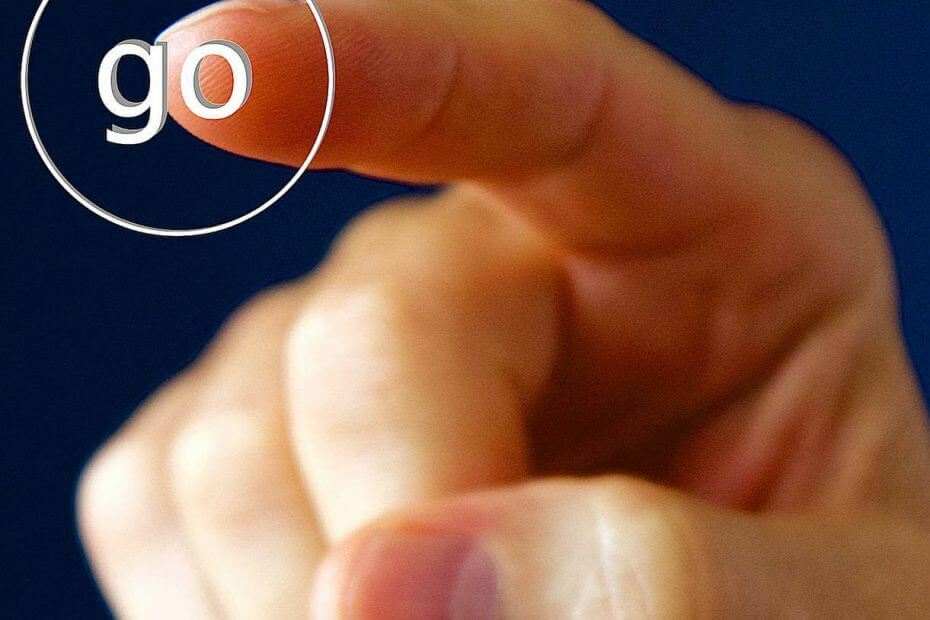Meie soovitatav lahendus on administraatoriga ühenduse võtmine
- Veakood 53003 on sisselogimisviga, mis võib ilmneda siis, kui teie sisselogimiskatse ei vasta administraatori kriteeriumidele.
- Sageli käivitavad vea loaprobleemid või aegunud OS või rakendus.

XINSTALLIMINE Klõpsates ALLALAADIMISE FAILIL
- Laadige alla DriverFix (kinnitatud allalaaditav fail).
- Klõpsake Alusta skannimist et leida kõik probleemsed draiverid.
- Klõpsake Värskenda draivereid uute versioonide hankimiseks ja süsteemi tõrgete vältimiseks.
- DriverFixi on alla laadinud 0 lugejad sel kuul.
Microsoft on tuntud usaldusväärsete toodete loomise poolest. Kuid, juhuslikud vead võib kasutajatele olulisi probleeme tekitada. Mõned meie lugejad on hiljuti teatanud veakoodi 53003 kohtamisest, mis on tavaliselt seotud Azure'i tingimusliku juurdepääsu poliitikaga.
Selles juhendis pakutavad praktilised lahendused peaksid aitama teil selle vea mõne lihtsa sammuga lahendada.
Miks ma saan veakoodi 53003?
- Lubade küsimused – Selle tõrkekoodi võis käivitada funktsioon, mille administraator on teie Azure'i tingimusliku juurdepääsu poliitikas lubanud.
- Aegunud rakendus – Kui Microsofti teenusele juurdepääsuks kasutatav rakendus on aegunud, võite saada veateate.
- Vananenud operatsioonisüsteem – Mõned kasutajad kogevad seda tõrget, kui nad ei pääse teenusele juurde uusimad OS-i versioonid.
Kuidas parandada Microsofti tõrkekoodi 53003?
Enne keerulisi toiminguid soovitame teha järgmist.
- Võtke ühendust oma organisatsiooni IT-administraatori või administraatoriga ja paluge neil üle vaadata teie konto Azure'i tingimusliku juurdepääsu eeskirjad.
- Värskendage oma Microsofti rakendusi.
- Veenduge, et te ei logiks sisse asukohast, mida teie administraator ei toeta.
- Veenduge, et teil on tugev ja usaldusväärne internetiühendus.
- Keelake tulemüür või viirusetõrjetarkvara, kuna need võivad teatud rakendusi või teenuseid häirida, põhjustades tõrkeid.
- Oodake mõni minut, et näha, kas probleem laheneb iseenesest, kuna tõrke põhjuseks võivad olla ajutised probleemid Microsofti serveritega.
Kui olete siiski ülaltoodud lahenduse läbinud, võite jätkata allolevate lahendustega, kui tõrge on endiselt olemas.
1. Värskendage oma OS-i
- Vajutage Windows + I avada Seaded rakendus.
- Klõpsake vasakpoolsel paanil Windowsi uuendus, seejärel klõpsake Kontrolli kas uuendused on saadaval paremal.

- Kui on värskendusi, klõpsake nuppu Laadige alla ja installige.

- Lõpuks taaskäivitage arvuti ja veenduge, et see parandab vea koodiga 53003.
2. Tühjendage rakenduse vahemälu
- Vajutage Windows + I avada Seaded rakendus.
- Klõpsake vasakpoolsel paanil Rakendused, seejärel klõpsake Installitud rakendused paremal.

- Klõpsake vea käivitava rakenduse ees olevaid ellipse ja valige Täpsemad suvandid.

- Kerige alla ja klõpsake nuppu Lähtesta nuppu.

- Taaskäivitage arvuti ja kontrollige, kas see parandab vea.
- Wininet.dll ei leitud: kuidas seda parandada või uuesti alla laadida
- Kas prügikast on halli värvi? Kuidas seda kiiresti parandada
Kui olete proovinud kõiki ülalnimetatud samme ja kuvatakse endiselt veakood 53003, võib olla parem otsida abi Microsofti tugi. Nende meeskond võib pakkuda isikupärastatud juhiseid ja tõrkeotsingut, mis aitab teie süsteemis probleemi lahendada.
See on sama palju, kui me selles juhendis käsitleme. Võite märgata, et see pole sageli teie võimuses ja enamik inimesi vajab administraatori abi.
Lõpuks kirjutage kommentaar, kui teate muid lahendusi; meie lugejatele meeldib teist kuulda.
Kas teil on endiselt probleeme? Parandage need selle tööriistaga:
SPONSEERITUD
Mõned draiveriga seotud probleemid saab spetsiaalse tööriista abil kiiremini lahendada. Kui teil on draiveritega endiselt probleeme, laadige lihtsalt alla DriverFix ja käivitage see mõne klõpsuga. Pärast seda laske sellel võimust võtta ja parandage kõik oma vead kiiresti!